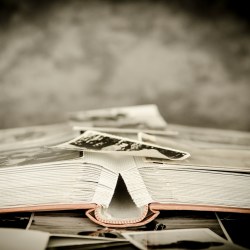Datenvolumen sparen - 5 hilfreiche Tipps
 © StockSnap / pixabay.com
© StockSnap / pixabay.com
Das Datenvolumen ist aufgebraucht, der Monat noch lang und selbst simple Aufgaben im Netz wie eine einfache Suche werden zum nervenzerrüttenden Geduldstest. Sie kennen dieses Problem? Dann sind Sie hier richtig. Wir erklären Ihnen, wie Sie Ihr monatliches Datenvolumen mit einfachen Mitteln reduzieren.
Tipp 1: Datenvolumen sparen mit Android (Chrome)
Als Nutzer des Betriebssystems Android sparen am leichtesten Datenvolumen, wenn Sie den Browser Chrome verwenden. Auf Android-Geräten ist Chrome - beide sind Produkte aus dem Google-Universum - in der Regel bereits beim Kauf installiert. Fehlt Chrome wider Erwarten, lässt sich der Browser auf zahllosen Websites kostenlos herunterladen.
Klicken Sie in Chrome zunächst auf das Menü. Das entsprechende Symbol besteht aus drei vertikal angeordneten Punkten rechts von der Adresszeile. Im Menü wählen Sie "Einstellungen" und dort "Datensparmodus". Einfach anklicken und der Datensparmodus ist aktiviert. Auf Wunsch können Sie jederzeit in den normalen Modus zurückwechseln.
Es kann beim Surfen nun vorkommen, dass Sie gefragt werden, ob Bilder und Videos, die besonders viel Datenvolumen fressen, angezeigt werden sollen. Sofern Sie nur lesen möchten und Ihnen die audiovisuellen Angebote egal sind, können Sie deren Anzeige generell unterbinden. Dadurch reduzieren Sie laut Google das Datenvolumen um etwa 70 Prozent.
Tipp 2: Datenvolumen sparen App (Facebook und andere)
Nutzer von Facebook - und wer ist heutzutage kein Nutzer von Facebook - können durch die Deaktivierung von Hintergrundaktivität eine Menge Datenvolumen sparen. Diese Hintergrundaktivität umfasst Datenströme, die für Sie nicht in Form von Text, Musik oder Videos sichtbar oder hörbar sind.
Wenn Android auf Ihrem Smartphone oder Tablet läuft, gehen Sie in "Einstellungen" auf "Datennutzung" und wählen dort "Hintergrunddaten" aus. Hier können Sie entweder die Hintergrundaktivität speziell für die Facebook App oder aber für alle installierten Apps auswählen. Der Vorgang ist jederzeit wieder umkehrbar.
Haben Sie ein iPhone mit iOS funktioniert die Prozedur ganz ähnlich, nämlich über "Einstellungen", dann "Allgemein" und dort "Hintergrundaktualisierung". Sie können die Hintergrundaktivität per Schieberegler aus- und auch wieder einschalten.
Tipp 3: WLAN-Hotspots nutzen (iPhone)
iPhone Nutzer haben zusätzlich die Möglichkeit, WLAN-Hotspots als alternative zur mobilen Verbindung zu nutzen. Sie finden den Service in "Einstellungen" unter "WLAN". Dort werden Ihnen verfügbare WLNA-Netze angezeigt, die Sie dann auswählen können. Die Facebook-App enthält in der neuesten Version ebenfalls eine integrierte Hotspot-Suche.
Bisher ist dieses Feature auf das Betriebssystem iOS beschränkt. Es ist aber zu erwarten, dass nach erfolgreichem Abschluss der Testphase auch die Nutzer von Android von dem Service profitieren können.
Tipp 4: Autoplay deaktivieren (Facebook App)
Wenn plötzlich im Newsfeed von Facebook ungefragt Videos anfangen zu laufen, ist das nicht nur störend, sondern treibt auch das Datenvolumen massiv nach oben. Dieses "Autoplay" können Sie einfach deaktivieren. Gehen Sie in "Hilfe und Einstellungen" auf "App-Einstellungen" und dort auf "Autoplay". Neben der vollständigen Deaktivierung können Sie Autoplay auch auf die Zeit der WLN-Nutzung beschränken.
Tipp 5: Facebook über den Browser besuchen
Die Facebook App zählt zu den gierigsten Datenmonstern überhaupt. Ist das Datenvolumen auch nach Abschaltung der Hintergrundaktivität noch zu hoch, empfiehlt sich der Besuch der Social Media-Plattform über den Browser. Dort aktivieren Sie dann in Android wie oben beschrieben den "Datensparmodus".